Πώς να εισαγάγετε ηχητικά σχόλια σε ένα PDF χρησιμοποιώντας το Adobe Acrobat στα Windows 11
Miscellanea / / April 06, 2023
Εάν εργάζεστε σε ένα έγγραφο με πολλά άτομα, τα πράγματα ενδέχεται να αλλάξουν. Όταν εργάζεστε με έγγραφα επεξεργασίας κειμένου, όπως τα Έγγραφα Google και το Microsoft Word, είναι εύκολο να παρακολουθείτε τις αλλαγές. Απλά χρησιμοποιώντας το δυνατότητα αλλαγής κομματιού στο Word ή η λειτουργία Editor στα Έγγραφα Google το καθιστά εύκολο. Ωστόσο, όταν εργάζεστε με αρχεία PDF, αυτό μπορεί να είναι δύσκολο.

Με το Adobe Acrobat, μια απλή λύση σάς δίνει τη δυνατότητα να παρακολουθείτε τις αλλαγές. Αυτό είναι το εργαλείο σχολίων. Οι χρήστες του Adobe Acrobat μπορούν είτε να επιλέξουν να αφήσουν ένα σχόλιο κειμένου ή ήχου. Εάν δεν διαγραφούν, αυτά τα σχόλια αποτελούν ίχνος για οποιαδήποτε αλλαγή γίνει στο PDF. Πώς λειτουργούν τα ηχητικά σχόλια; Μπορείτε να εισαγάγετε ένα ηχητικό σχόλιο σε ένα PDF χρησιμοποιώντας το Adobe Acrobat σε υπολογιστή με Windows 11 και Windows 10.
Πώς να εισαγάγετε ένα προηχογραφημένο σχόλιο ήχου σε ένα PDF χρησιμοποιώντας το Adobe Acrobat
Στο Adobe, οι χρήστες μπορούν είτε να κάνουν εγγραφή ήχου απευθείας στο Adobe είτε να εισάγουν ήχο από άλλη πηγή στο PDF ως σχόλιο. Δείτε πώς μπορείτε να εισαγάγετε έναν προηχογραφημένο ήχο στο PDF σας με το Adobe:
Βήμα 1: Κάντε κλικ στο κουμπί Έναρξη και πληκτρολογήστε Acrobat για να αναζητήσετε την εφαρμογή.

Βήμα 2: Από τα αποτελέσματα, κάντε κλικ στην εφαρμογή Acrobat για να την ανοίξετε.

Βήμα 3: Κάντε κλικ στο μενού Αρχείο στην επάνω αριστερή γωνία.

Βήμα 4: Από το μενού Αρχείο, κάντε κλικ στο Άνοιγμα για να ξεκινήσει η Εξερεύνηση αρχείων (Εξερεύνηση των Windows).
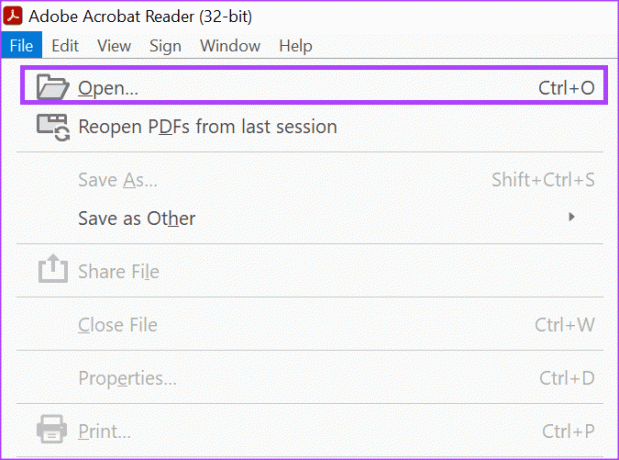
Βήμα 5: Από την Εξερεύνηση αρχείων, μεταβείτε στη θέση του PDF στο οποίο θέλετε να εισαγάγετε ένα ηχητικό σχόλιο.

Βήμα 6: Κάντε κλικ στο PDF και επιλέξτε Άνοιγμα για να το προβάλετε στην εφαρμογή Adobe.
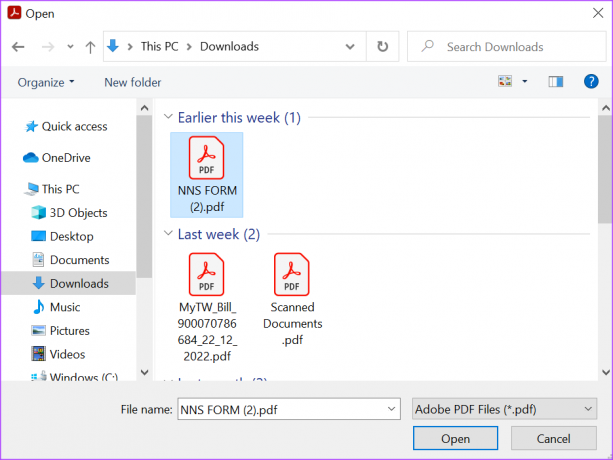
Βήμα 7: Αφού ανοίξετε το PDF, κάντε κλικ στην καρτέλα Εργαλεία στην επάνω αριστερή γωνία.

Βήμα 8: Κάντε κλικ στο Σχόλιο στο κέντρο εργαλείων.

Βήμα 9: Από τη γραμμή εργαλείων Σχόλιο, κάντε κλικ στο εικονίδιο Συνημμένο για να εμφανιστεί το αναπτυσσόμενο μενού.

Βήμα 10: Κάντε κλικ στην επιλογή Επισύναψη αρχείου από το αναπτυσσόμενο μενού και θα δείτε τον δρομέα του ποντικιού να μετατρέπεται σε καρφίτσα.

Βήμα 11: Μετακινήστε την καρφίτσα στη θέση που θέλετε να τοποθετήσετε το ηχητικό σχόλιό σας και κάντε αριστερό κλικ στο ποντίκι σας, το οποίο θα ανοίξει την Εξερεύνηση αρχείων.
Βήμα 12: Μεταβείτε στη θέση του ήχου σας στην Εξερεύνηση αρχείων και κάντε κλικ στο Άνοιγμα.

Βήμα 13: Θα δείτε ένα αναδυόμενο παράθυρο που θα σας ζητά να επιβεβαιώσετε την Εμφάνιση του νέου σας ακουστικού σχολίου. Κάντε κλικ στο OK αφού επιλέξετε την εμφάνιση που προτιμάτε.

Ο προηχογραφημένος ήχος σας θα εμφανιστεί ως σχόλιο στο PDF σας.
Πώς να ηχογραφήσετε ένα ηχητικό σχόλιο σε ένα PDF χρησιμοποιώντας το Adobe Acrobat
Αντί να χρησιμοποιείτε μια εξωτερική εφαρμογή για την εγγραφή του ήχου σας, μπορείτε να κάνετε το ηχητικό σχόλιό σας απευθείας στο Adobe. Ωστόσο, ο υπολογιστής σας πρέπει να έχει ενσωματωμένο μικρόφωνο ή εξωτερικό μικρόφωνο συνδεδεμένο για να καταγράψετε την εγγραφή. Με αυτό, δείτε πώς μπορείτε να ηχογραφήσετε ένα ηχητικό σχόλιο στο PDF σας χρησιμοποιώντας το Adobe:
Βήμα 1: Κάντε κλικ στο κουμπί Έναρξη και πληκτρολογήστε Acrobat για να αναζητήσετε την εφαρμογή.

Βήμα 2: Από τα αποτελέσματα, κάντε κλικ στην εφαρμογή Acrobat για να την ανοίξετε.

Βήμα 3: Στην Κορδέλα της εφαρμογής Adobe, κάντε κλικ στην καρτέλα Αρχείο.

Βήμα 4: Από το μενού Αρχείο, κάντε κλικ στο Άνοιγμα για να ξεκινήσει η Εξερεύνηση αρχείων (Εξερεύνηση των Windows).
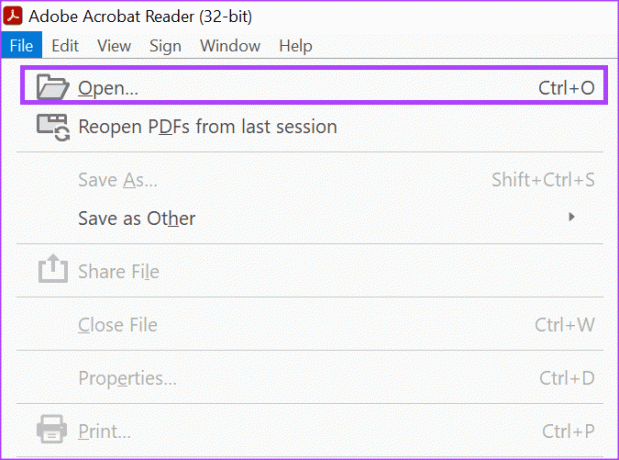
Βήμα 5: Από την Εξερεύνηση αρχείων, μεταβείτε στη θέση του PDF στο οποίο θέλετε να εισαγάγετε ένα ηχητικό σχόλιο.

Βήμα 6: Κάντε κλικ στο PDF και επιλέξτε Άνοιγμα για να το προβάλετε στην εφαρμογή Adobe.
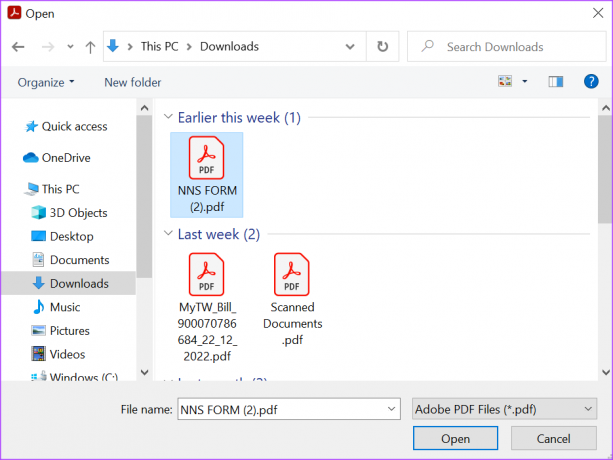
Βήμα 7: Αφού ανοίξετε το PDF, κάντε κλικ στην καρτέλα Εργαλεία.

Βήμα 8: Κάντε κλικ στο Σχόλιο στο κέντρο εργαλείων.

Βήμα 9: Από τη γραμμή εργαλείων Σχόλιο, κάντε κλικ στο εικονίδιο Συνημμένο.

Βήμα 10: Κάντε κλικ στην επιλογή Εγγραφή ήχου από το αναπτυσσόμενο μενού και θα δείτε τον κέρσορα του ποντικιού να μετατρέπεται σε ηχείο.

Βήμα 11: Μετακινήστε τον κέρσορα στη θέση που θέλετε να τοποθετήσετε το ηχητικό σας σχόλιο και κάντε αριστερό κλικ στο ποντίκι σας που θα ανοίξει το Sound Recorder.

Βήμα 12: Κάντε κλικ στο κουμπί Εγγραφή στο αναδυόμενο παράθυρο Ηχογράφηση για να ξεκινήσετε την εγγραφή του σχολίου σας.
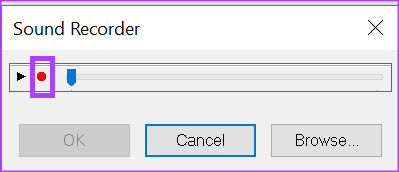
Βήμα 13: Κάντε κλικ στο κουμπί Διακοπή για να τερματίσετε την εγγραφή και, στη συνέχεια, κάντε κλικ στο κουμπί OK.

Βήμα 14: Θα δείτε ένα αναδυόμενο παράθυρο που θα σας ζητά να επιβεβαιώσετε την Εμφάνιση του νέου σας ακουστικού σχολίου. Κάντε κλικ στο OK αφού επιλέξετε την εμφάνιση που προτιμάτε.

Το ηχητικό σχόλιό σας θα εμφανιστεί στο PDF.
Κρυπτογράφηση PDF με το Adobe Acrobat
Με τα ηχητικά σχόλια, μπορείτε να μπείτε σε περισσότερες λεπτομέρειες από ό, τι θα κάνατε με τα σχόλια κειμένου. Ταυτόχρονα, μπορεί να καλύψετε ευαίσθητες πληροφορίες που αποφεύγετε να πέσετε σε λάθος χέρια. Ένας τρόπος για να αποφευχθεί αυτό είναι με κρυπτογράφηση του PDF σας.
Τελευταία ενημέρωση στις 02 Ιανουαρίου 2023
Το παραπάνω άρθρο μπορεί να περιέχει συνδέσμους συνεργατών που βοηθούν στην υποστήριξη της Guiding Tech. Ωστόσο, δεν επηρεάζει τη συντακτική μας ακεραιότητα. Το περιεχόμενο παραμένει αμερόληπτο και αυθεντικό.
Γραμμένο από
Μαρία Βικτώρια
Η Μαρία είναι συγγραφέας περιεχομένου με έντονο ενδιαφέρον για την τεχνολογία και τα εργαλεία παραγωγικότητας. Τα άρθρα της βρίσκονται σε ιστότοπους όπως το Onlinetivity και το Delesign. Εκτός δουλειάς, μπορείτε να τη βρείτε να κάνει mini-blogging για τη ζωή της στα μέσα κοινωνικής δικτύωσης.


